Jak blokovat spamové pozvánky v Kalendáři Google
Různé / / April 09, 2023
Kalendář Google je oblíbený nástroj pro správu plánů a plánování událostí. Je však běžné, že obdržíte spamové pozvánky, které vám zaplní kalendář. Naštěstí Kalendář Google přidal novou možnost, která vám umožní blokovat spamové pozvánky.

Můžete tak snadno identifikovat a odstranit spamové pozvánky ze svého Kalendáře Google. Nejpohodlnější na tom je, že to lze provést z PC i z mobilního zařízení. Přečtěte si, abyste získali zpět kontrolu.
Metoda 1: Změňte oprávnění kalendáře svého telefonu tak, aby blokovaly spamové pozvánky
Toto je jeden z nejčastějších důvodů pro přijímání spamových pozvánek v Kalendáři Google. Zatímco zařízení Android a iOS mají funkce omezit přístup k aplikaci do vašeho kalendáře, některé aplikace stále získají přístup bez vašeho svolení. Zde je návod, jak jim zabránit.
Na Androidu
Pro kroky používáme OnePlus 7T se systémem Oxygen OS 12.1. Zůstávají však víceméně podobné pro všechna zařízení Android.
Krok 1: Přejděte do aplikace Nastavení v telefonu ze zásuvky aplikace.
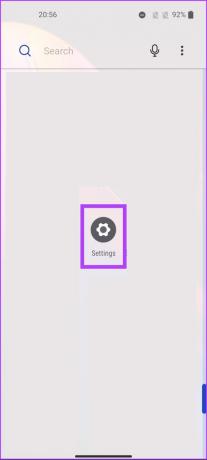
Krok 2: Přejděte dolů a klepněte na Soukromí.
Poznámka: Možnosti se mohou lišit v závislosti na zařízení, které používáte.

Krok 3: Vyberte možnost Správce oprávnění.
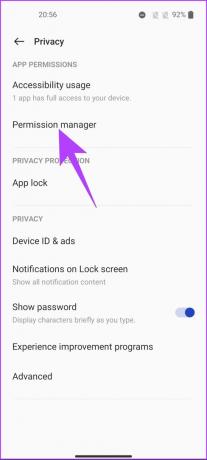
Krok 4: Přejděte do Kalendáře.
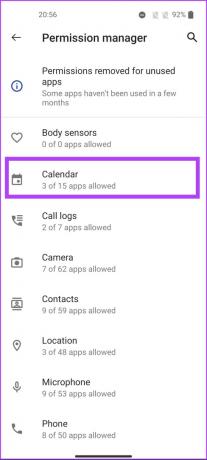
V části Povoleno se zobrazí všechny aplikace, které mají přístup k vašemu Kalendáři Google.
Krok 5: Klepněte na aplikaci, které chcete odebrat přístup ke Kalendáři Google.

Krok 6: Vyberte Nepovolit.
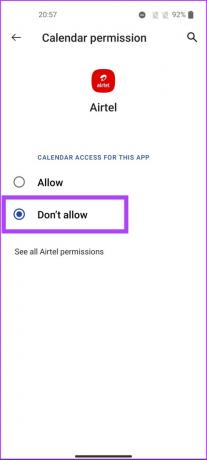
Díky tomu byl odebrán přístup aplikace k vašemu kalendáři. Pokud však používáte iPhone, přejděte k další části.
Na iPhone
Krok 1: Otevřete Nastavení na vašem iPhone.

Krok 2: Přejděte dolů a klepněte na „Soukromí a zabezpečení“.
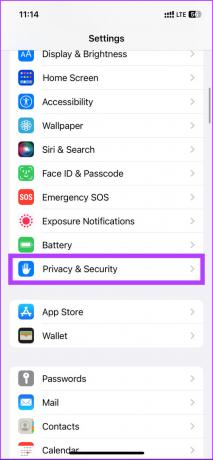
Krok 3: V části Soukromí a zabezpečení vyberte Kalendáře.

Krok 4: Vypněte aplikace, kterým chcete odebrat přístup.

Nyní jste odebrali určitým aplikacím přístup ke svému kalendáři. Mějte na paměti, že tím neodstraníte ani nezměníte již vytvořené nežádoucí události. Budete to muset udělat ručně na iPhone i Androidu, jak je popsáno v pozdější části tohoto článku.
Spropitné: Pokud narazíte na nějaké problémy se synchronizací, podívejte se na tyto nejlepší způsoby, jak opravit, že se Kalendář Google nesynchronizuje na iPhone.
Metoda 2: Změňte nastavení událostí v Kalendáři Google, abyste se zbavili spamových pozvánek
Můžete také změnit nastavení události, abyste se zbavili spamových pozvánek. Pokud navíc změníte nastavení pozvánky na e-mailovou událost na ploše, projeví se totéž na mobilním zařízení a naopak. S tím, že je to z cesty, pojďme pokračovat kroky pro plochu.
Na ploše
Krok 1: Přejděte do Kalendáře Google ve svém preferovaném prohlížeči.
Přejděte do Kalendáře Google

Krok 2: Klikněte na ikonu ozubeného kola (nastavení) v pravém horním rohu.
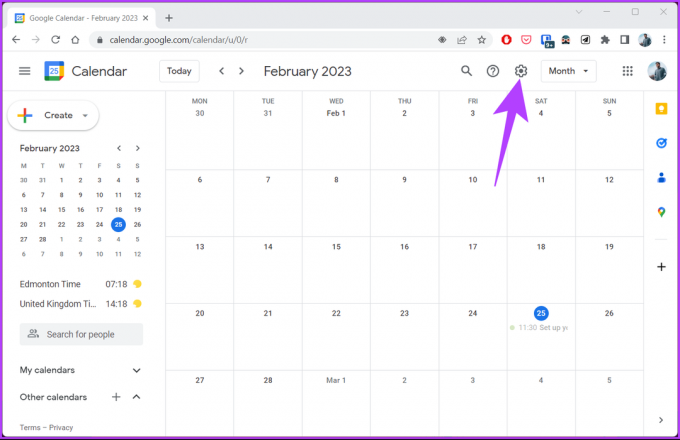
Krok 3: Z rozevírací nabídky vyberte možnost Nastavení.

Krok 4: Klikněte na Nastavení události v části Obecné.
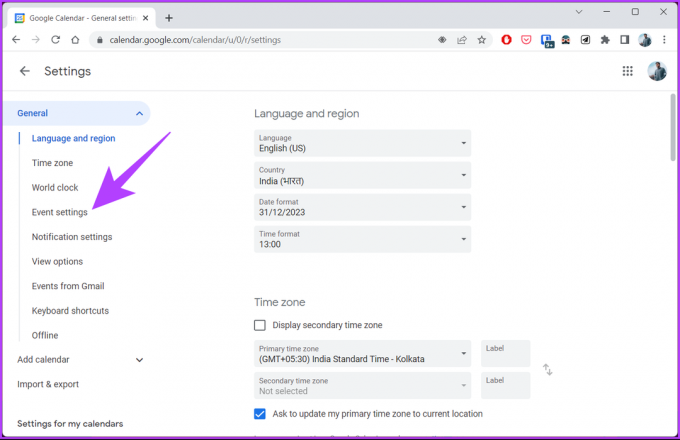
Krok 5: V pravém podokně klikněte v rozevíracím seznamu na „Přidat pozvánky do mého kalendáře“ a vyberte „Pouze v případě, že je známý odesílatel“.
Poznámka: Pokud chcete spravovat své e-mailové pozvánky, vyberte možnost „Když odpovím na pozvánku v e-mailu.“ To vám umožní lépe ovládat svůj rozvrh.

Krok 6: Nakonec kliknutím na OK potvrďte změny.

Ttady to máš. Změnili jste nastavení události v Kalendáři Google na ploše. Pokud nemáte přístup k počítači, ale přesto chcete změnit svůj Nastavení Kalendáře Google, přejděte k další části, kde se dozvíte, jak to udělat pomocí telefonu.
Na mobilu
Krok 1: Otevřete Kalendář Google na zařízení Android nebo iOS.
Krok 2: Další Tap na ikonu hamburgeru v levém horním rohu.
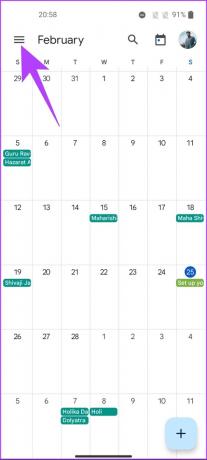
Krok 3: Přejděte dolů a vyhledejte Nastavení a klikněte na něj.

Krok 4: Na stránce Nastavení přejděte na Obecné a vyberte možnost Přidání pozvánek.

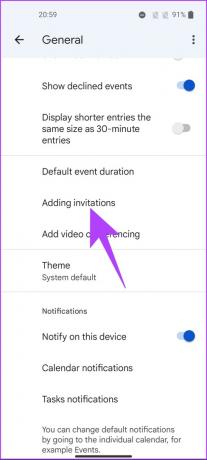
Krok 5: Pod účtem Google, kde chcete blokovat spamové pozvánky, klepněte na Přidat pozvánky do mého kalendáře.
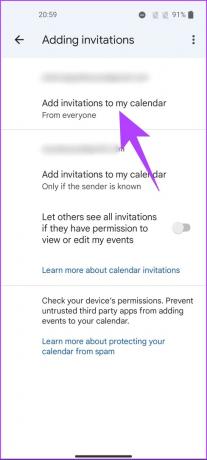
Krok 6: Z rozbalovací nabídky vyberte možnost „Pouze pokud je odesílatel znám“, chcete-li povolit pouze pozvánky ze seznamu kontaktů a zabránit neznámým odesílatelům.
Poznámka: Chcete-li lépe spravovat své e-mailové pozvánky, vyberte možnost „Když odpovím na pozvánku v e-mailu“.
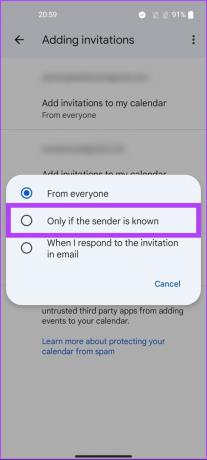
Krok 6: Klikněte na OK ve výzvě, aby se změny projevily.

Tady máš. Změnili jste nastavení aplikace Kalendář Google, abyste odstranili spamové pozvánky. Pokud chcete jít o krok dále a smazat již vytvořenou pozvánku kalendáře, vyzkoušejte následující metodu.
Metoda 3: Jak odstranit všechny spamové události v Kalendáři Google
Pamatujte, že stejně jako v nastavení události, když smažete spamovou událost kalendáře z počítače, událost se automaticky smaže i z vašeho telefonu. Zde uvedené kroky nemusíte dodržovat. Pojďme začít.
Na PC
Krok 1: Přejděte do Kalendáře Google ve svém preferovaném prohlížeči.
Přejděte do Kalendáře Google

Krok 2: Klikněte na událost, kterou chcete odstranit z kalendáře.

Krok 3: Ve vyskakovacím okně podrobností události klikněte na ikonu odstranění.
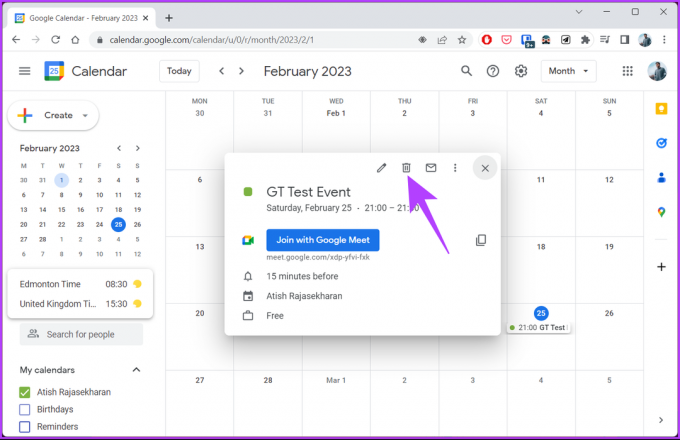
A je to. Úspěšně jste smazali událost pomocí počítače. Totéž můžete udělat z aplikace Kalendář Google. Následujte.
Na mobilu
Je mnohem rychlejší a snazší mazat spamové události kalendáře na vašem mobilním zařízení. Postupujte podle níže uvedených kroků.
Krok 1: Otevřete Kalendář Google na zařízení Android nebo iOS a klepněte na událost, kterou chcete z kalendáře odstranit.
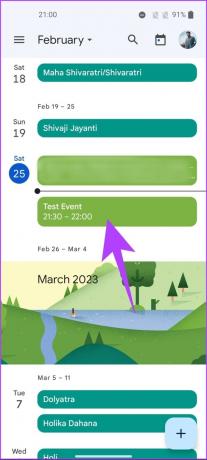
Budete přesměrováni na stránku s podrobnostmi o události.
Krok 2: Klepněte na ikonu se třemi tečkami v pravém horním rohu.

Krok 3: Z rozevírací nabídky vyberte možnost Odstranit.
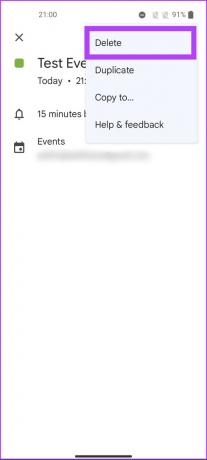
Krok 4: Ve vyskakovacím okně „Smazat tuto událost“ vyberte možnost Smazat.

Tady máš. Smazali jste spamové e-mailové pozvánky nebo neznámé události z Kalendáře Google. Máte-li jakékoli dotazy, podívejte se do sekce FAQ níže.
Časté dotazy k blokování spamu v Kalendáři Google
Ve výchozím nastavení mohou ostatní vidět vaše úkoly Kalendáře Google, pouze pokud svůj seznam úkolů výslovně sdílíte. Je důležité pravidelně kontrolovat nastavení sdílení, abyste zajistili respektování vašich preferencí ochrany soukromí.
Ano, když kliknete na Ano v pozvánce Kalendáře Google, odešle se odpověď organizátorovi události, že jste pozvánku přijali. Podobně kliknutím na Ne odešlete odpověď, že jste pozvání odmítli.
Chcete-li nahlásit spam Kalendáři Google, otevřete aplikaci Kalendář Google > klepněte na spamovou událost > nyní klikněte na ikonu se třemi tečkami vpravo nahoře > z rozevírací nabídky vyberte možnost Nahlásit jako spam.
Zbavte se spamových pozvánek
Nyní, když víte, jak blokovat spamové pozvánky v Kalendáři Google, proveďte potřebné změny, abyste se zbavili spamových pozvánek. Můžete se také podívat na tyto nejlepší způsoby, jak synchronizovat kalendář Outlook s Kalendářem Google.
Poslední aktualizace dne 06. března 2023
Výše uvedený článek může obsahovat přidružené odkazy, které pomáhají podporovat Guiding Tech. Nemá to však vliv na naši redakční integritu. Obsah zůstává nezaujatý a autentický.
Napsáno
Atish Rajasekharan
Atish je absolventem informatiky a vášnivým nadšencem, který rád zkoumá technologie, obchod, finance a startupy a mluví o nich.



